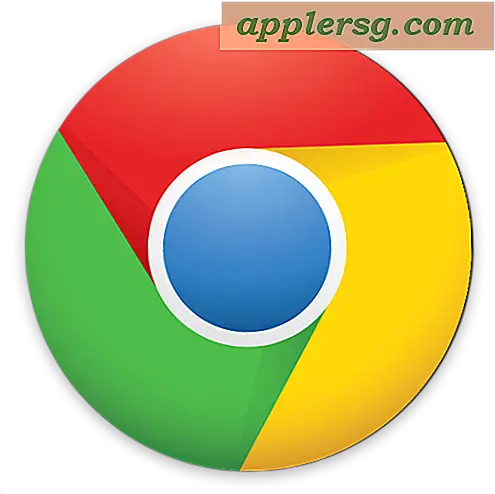Cara Menonaktifkan (atau Mengaktifkan) Sentuhan 3D di iPhone

Model iPhone baru termasuk fitur menarik yang disebut 3D Touch, yang memungkinkan Anda untuk menekan layar pada berbagai tingkat tekanan untuk mendapatkan berbagai shortcut aplikasi, serta berbagai fitur 'pop' dan 'peak'. Sementara 3D Touch adalah fitur yang berguna untuk banyak dan salah satu nilai jual utama iPhone, beberapa pengguna mungkin merasa terganggu atau mengganggu, dan dengan demikian Anda mungkin ingin menonaktifkan sentuhan 3D pada layar iPhone.
Seperti semua pengaturan iOS lainnya, jika sentuhan 3D dinonaktifkan dan Anda ingin membalik arah, Anda juga dapat mengaktifkan kembali 3D Touch dengan mudah. Sebelum mematikan sentuhan 3D, Anda mungkin ingin menyesuaikan sensitivitas tekanan terlebih dahulu, untuk banyak pengguna yang merupakan perubahan yang cukup pada iPhone.
Menonaktifkan Sentuh 3D di iPhone & Plus
Jika Anda ingin mematikan 3D Touch pada iPhone, berikut cara melakukannya;
- Buka aplikasi Pengaturan di iOS dan buka "Umum" diikuti oleh "Aksesibilitas"
- Gulir ke bawah dan ketuk "3D Touch"
- Alihkan sakelar paling atas di samping "3D Touch" ke posisi OFF


Setelah dinonaktifkan, 3D Touch dan semua fitur terkait tidak akan berfungsi lagi di iPhone, tidak peduli seberapa keras atau lembut Anda menekan layar. Tidak perlu lagi mengintip, tidak lagi memuncak, tidak lagi bermunculan, tidak ada lagi pratinjau, tidak ada yang menggunakan 3D Touch yang akan ditampilkan saat fitur ini tidak aktif.
Mengaktifkan 3D Touch di iPhone & Plus
Jika Anda menemukan 3D Touch tidak berfungsi pada iPhone, kemungkinan karena sudah dimatikan. Beginilah cara mengaktifkannya kembali:

Kini dengan 3D Touch kembali aktif, fitur 3D Touch kembali berfungsi sebagaimana yang dimaksudkan, siap untuk memuncak dan muncul di tautan, ikon Layar Utama, dan banyak lagi.

By the way, jika Anda mencoba mencari 3D Touch di pencarian Pengaturan iOS, untuk beberapa alasan itu tidak akan muncul sama sekali - itu mungkin bug yang akan diperbaiki di masa depan.
Pengguna Mac dengan Magic Trackpad baru dan model baru MacBook Pro juga memiliki 3D Touch, seperti halnya Apple Watch, meskipun itu pernah diberi label sebagai Force Touch ketika memulai debutnya di perangkat tersebut. By the way jika Anda tidak menyukai fitur pada iPhone, Anda juga mungkin ingin menonaktifkan Force Mengklik 3D Touch pada trackpads Mac juga.
Ingat, 3D Touch membutuhkan iPhone 6s, 6s Plus, 7, 7 Plus, atau model yang lebih baru. Perangkat sebelumnya tidak mendukung fitur tersebut.